Az Instagram szűrők nélkül olyan lenne, mint egy McDonald's a Flurry gépe nélkül, kivéve mindkét esetben, amikor a legjobban szeretnéd, mindig tönkremennek a dolgok.
Úgy tűnik, sok Instagram-felhasználó kerül olyan helyzetbe, amikor a szűrői nem működnek megfelelően. Hacsak nem foglalkozik ezzel a #nofilter élettel, próbálja ki az alábbi tippek egyikét, hogy kijavítsa azokat az Instagram-szűrőket, amelyek nem működnek, amikor Ön hozzon létre egy Instagram-sztorit vagy Instagram-bejegyzést.
1. Ellenőrizze az internetkapcsolatot
Ha az Instagram-szűrői nem működnek, annak az lehet az oka, hogy az Instagram-alkalmazás nem tud kommunikálni a szervereivel. Először próbáljon meg másik kapcsolatra váltani. Például váltson mobilinternetre, ha Wi-Fi-t használ, vagy fordítva. Másodszor, ha véletlenül VPN -t (virtuális magánhálózatot) vagy proxyszervert használ, tiltsa le, és váltson olyan kapcsolatra, amely nem használja ezeket.
2. Ellenőrizze a helyengedélyeket
Sok Instagram-szűrő egy adott helytől függ, mivel egyes területeken, például Texasban és Illinoisban, nem legálisak. Pontosabban, az arcfelismerő technológián alapuló szűrők megsértik az arcfelismerési törvényeket a világ egyes államaiban és részein.
Ha az Instagram-alkalmazásod helymeghatározási engedélyei ki vannak kapcsolva, akkor azt gondolhatja, hogy ezek a hatások nem legálisak. Tehát kapcsolja ki ezt az engedélyt, és nézze meg, hogy megoldja-e a problémát.
Ha ki szeretné kapcsolni a helymeghatározási jogosultságokat az Instagram számára iOS rendszeren, nyissa meg a Beállítások>Adatvédelem>Helyszolgáltatásokmenüpontját.
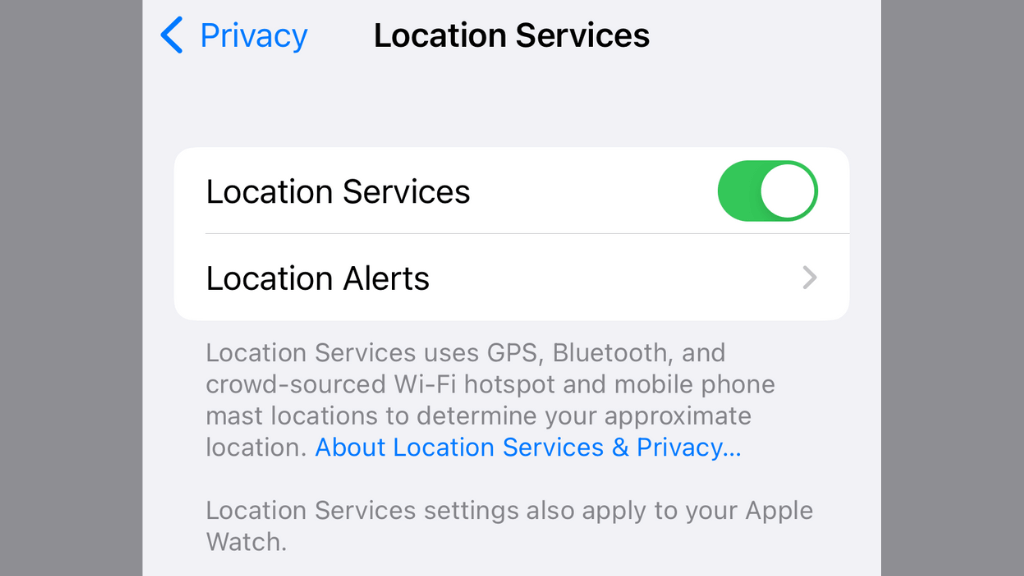
Görgessen le, amíg meg nem jelenik az Instagram, és válassza ki. Ezután válassza ki, hogy milyen típusú helyengedélyt szeretne adni az Instagramnak. Javasoljuk, hogy az Az alkalmazás használata közbena legjobb egyensúly az adatvédelem és a funkcionalitás között.
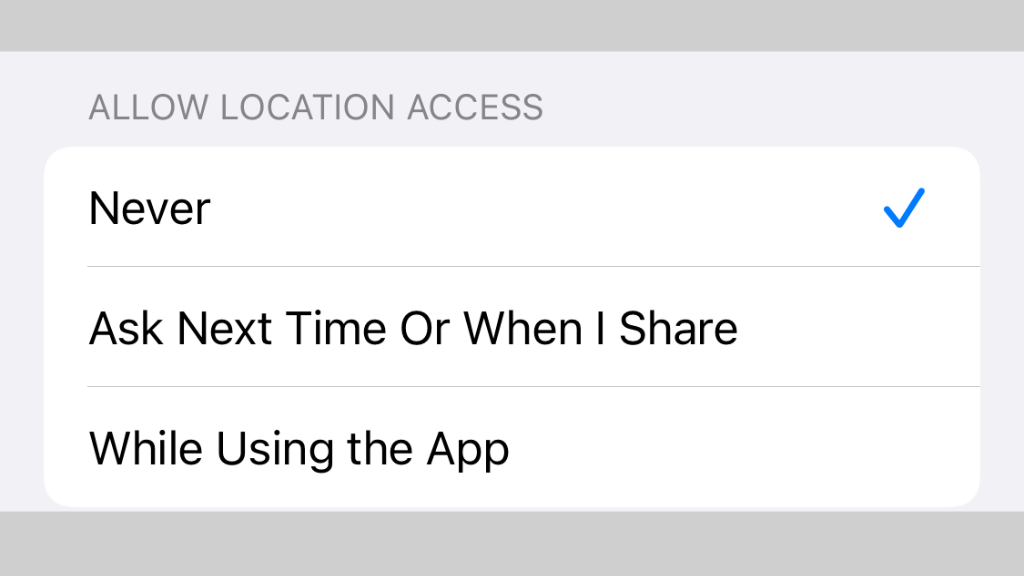
Android-felhasználók esetében a pontos lépések a telefontól és az Android adott verziójától függően eltérőek lehetnek.
1. Nyissa meg a Beállításokelemet.
2. Nyissa meg az Alkalmazásokat.
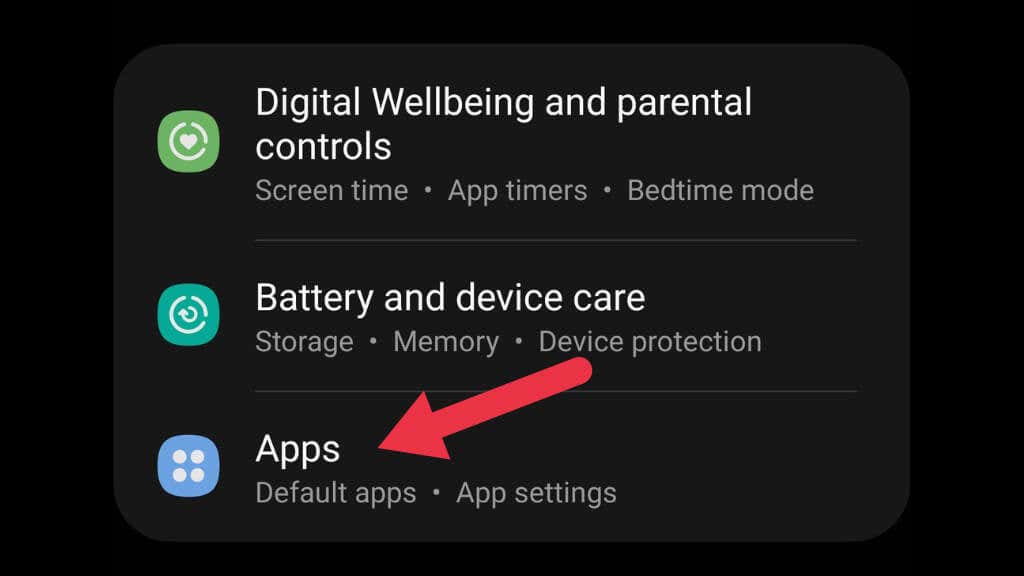
3. Válassza az Instagramlehetőséget.
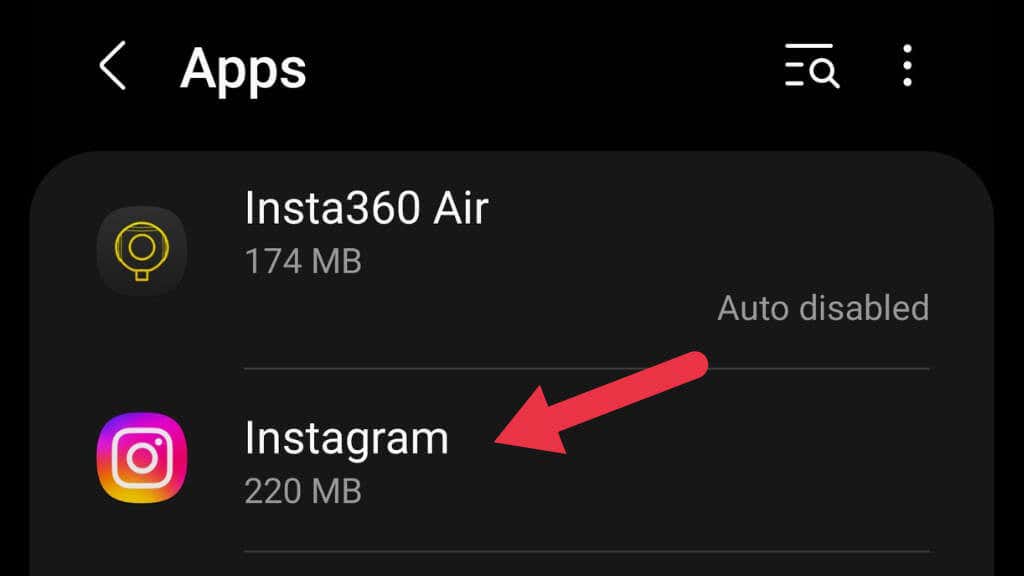
4. Válassza az Engedélyek
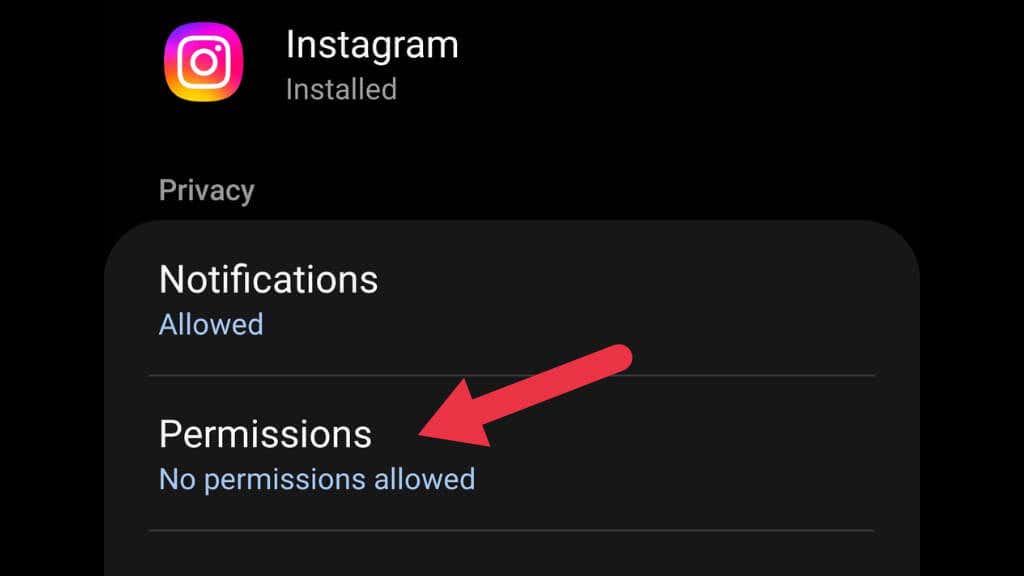 lehetőséget
lehetőséget
5. Válassza a Helylehetőséget.
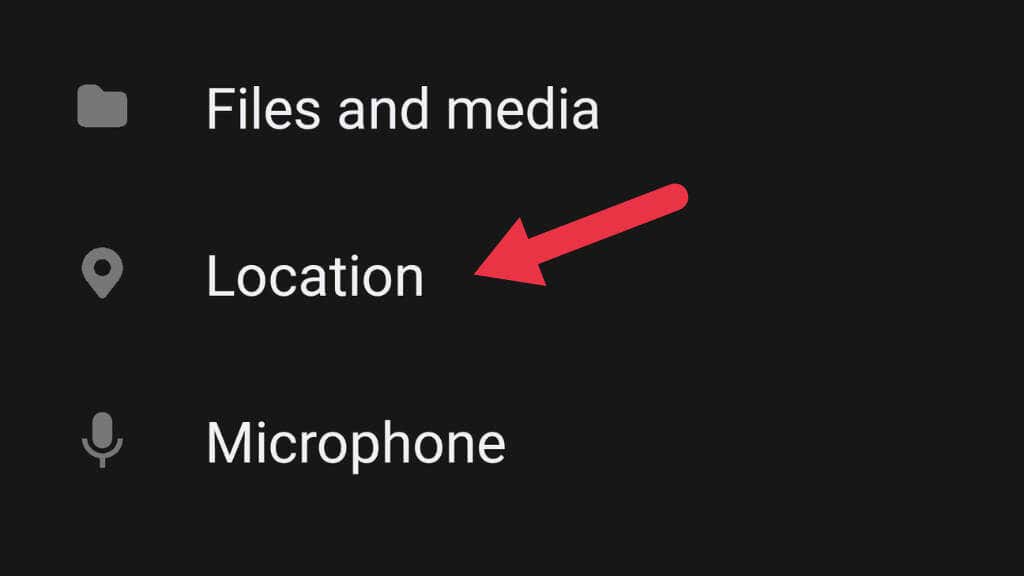
6. Most válassza a Kérdezzen rá minden alkalommalvagy az Csak az alkalmazás használata közben engedélyezzelehetőséget..
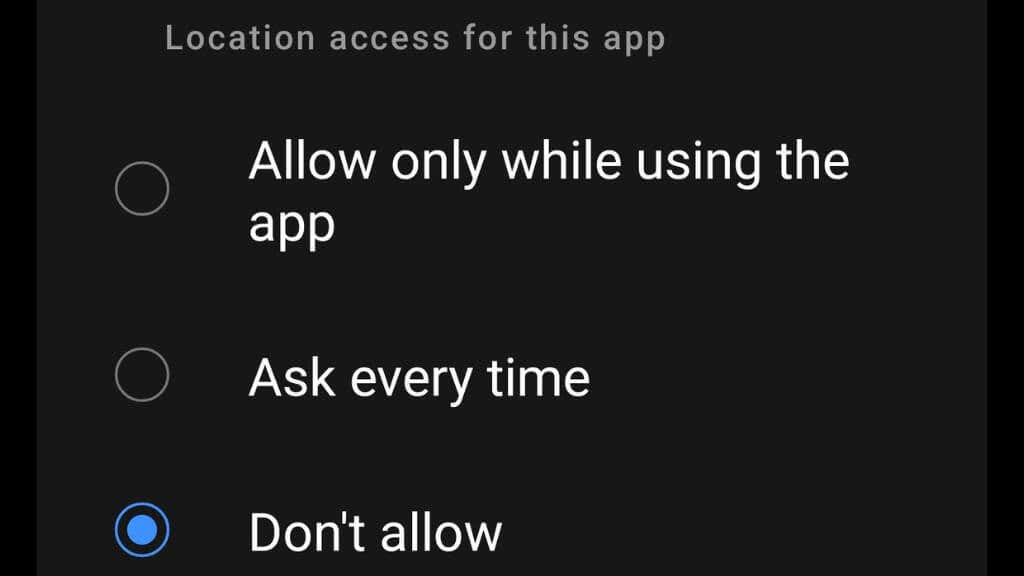
3. Ellenőrizze a kéz és az arc engedélyeit
Még ha törvényes is, előfordulhat, hogy bizonyos esetekben kifejezett engedélyt kell adnia az Instagramnak az arcadatainak használatához. Lépjen a Beállítások>Adatvédelem>Adatengedélyek>Kéz- és arceffektusokoldalára, és engedélyezze az Instagram-hoz való hozzáférést arcadatait.
Ha egyáltalán nem látja ezt a lehetőséget, az azt jelenti, hogy olyan régióban él, ahol nincsenek jogi követelmények, ezért ne aggódjon!
4. VPN
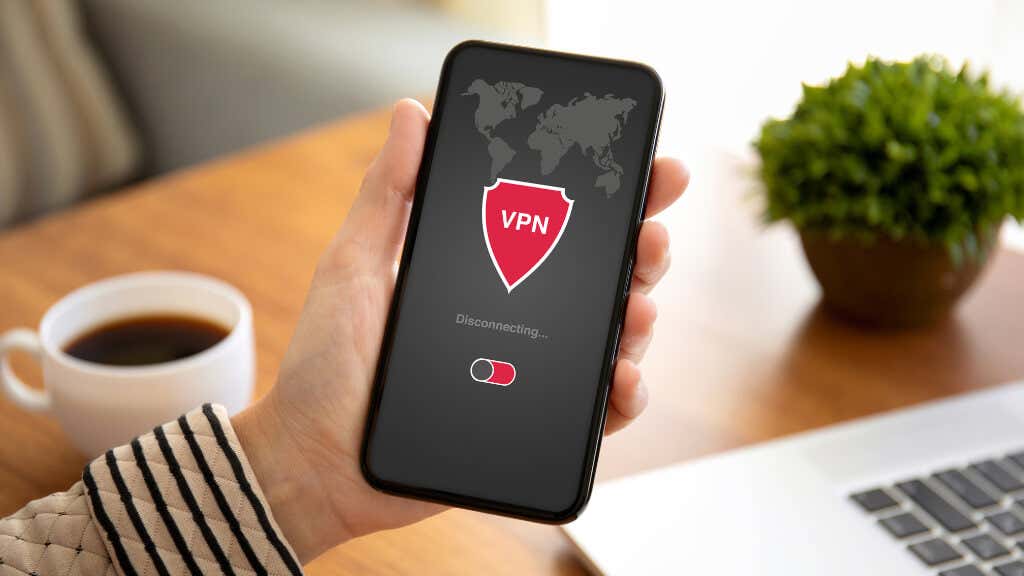 használata
használata
Ha a világ azon részén él, ahol az arc- és kézeffektusokat használó szűrők illegálisak, VPN használatával megkerülheti. Sajnos havi előfizetést kell fizetnie a biztonságos és megbízható VPN-ért.
A VPN titkosított privát alagutat hoz létre a VPN-szolgáltatás egyik szerveréhez. Az olyan webhelyek számára, mint az Instagram, úgy tűnik, hogy az Ön tartózkodási helye a VPN-szerver helye, és a világon bárhol válasszon VPN-kiszolgálót tartózkodhat. A VPN használatának más előnyei is vannak, és regisztrálhat egy próbaverzióra neves szolgáltatóknál, így ez egy jó lehetőség.
5. Frissítse az Instagramot a legújabb verzióra
Lehet, hogy Instagram-alkalmazását frissíteni kell, hogy kompatibilis legyen az online szolgáltatással. Egy régebbi frissítés is tartalmazhat hibát, amelyet egy következő javítással javítottak ki. Akárhogy is, ellenőrizze az App Store vagy a Google Play Store áruházban, hogy elérhető-e az Instagram újabb verziója.
6. Jelentkezzen ki és jelentkezzen vissza
Fogalmunk sincs, hogy az Instagram-fiókból való kijelentkezés és visszajelentkezés miért oldja meg a szűrési problémákat. Ennek ellenére úgy tűnik, hogy több embernél működik, és csak néhány másodpercig tart, hogy kipróbálja.
7. Törölje az alkalmazás gyorsítótárát
A legtöbb mobilalkalmazáshoz hasonlóan az Instagram is az alkalmazás-gyorsítótárában tárolja a gyakran elért adatokat. Ez lehetővé teszi, hogy az alkalmazás kevesebb adatot használjon, és jobb teljesítményt nyújtson használat közben. Sajnos ezek a gyorsítótár-adatok megsérülhetnek vagy más módon hibásak lehetnek.
Az alkalmazás teljes eltávolítása nélkül törölje az alkalmazás gyorsítótárát lehetséges Androidon, de iOS rendszeren törölnie kell, majd újra kell telepítenie az alkalmazást a gyorsítótár törléséhez.
Az Android-felhasználók az alkalmazás törlése nélkül is üríthetik a gyorsítótárat. A pontos lépések azonban a használt telefon márkájától és az Android pontos verziójától függően eltérőek lehetnek. Ezek a lépések a Samsung Galaxy S22 Ultra készülékre vonatkoznak..
1. Nyissa meg a Beállításokelemet.
2. Nyissa meg az Alkalmazásokat.
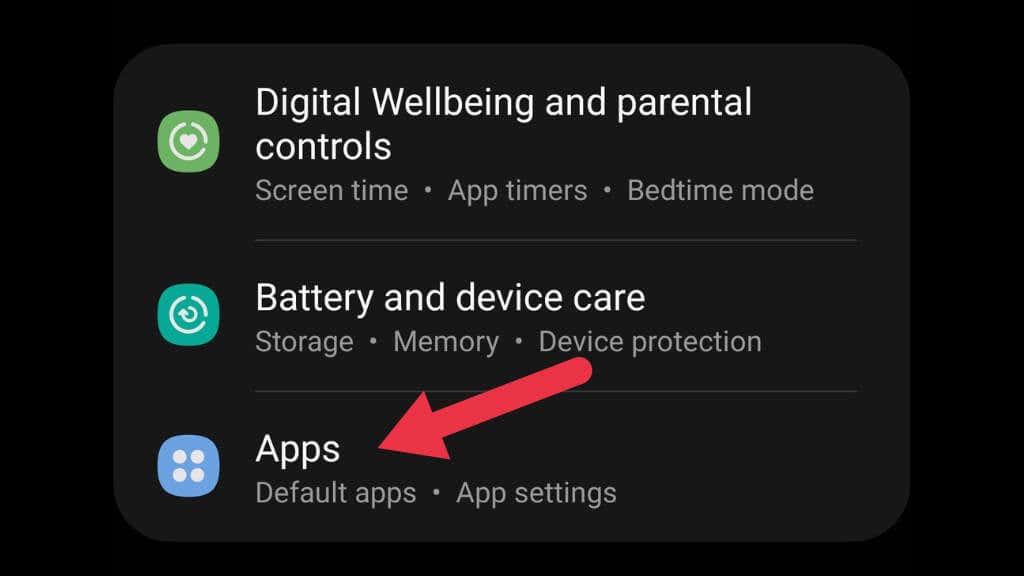
3. Válassza az Instagramlehetőséget.
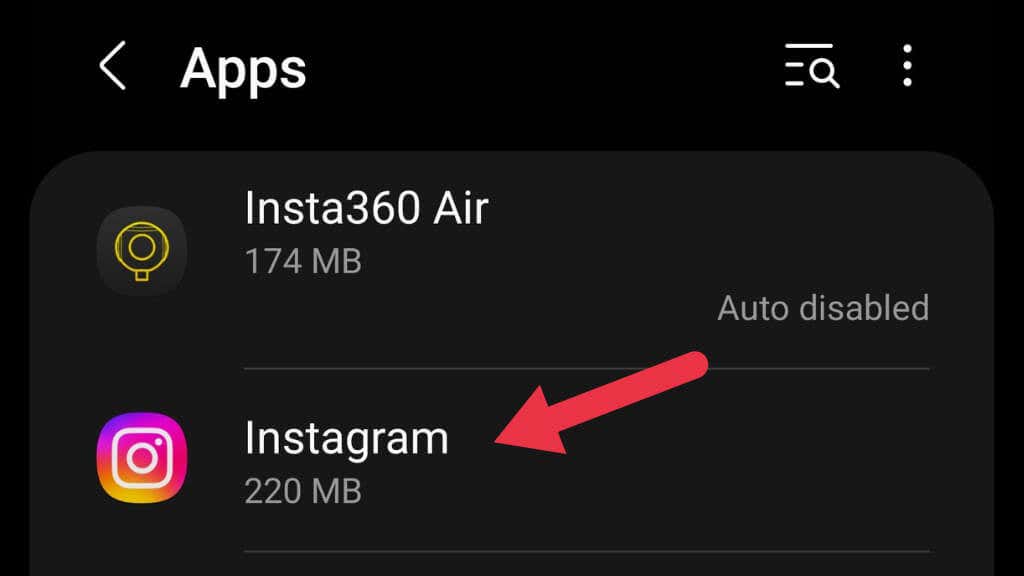
4. Válassza a Tárhelylehetőséget.
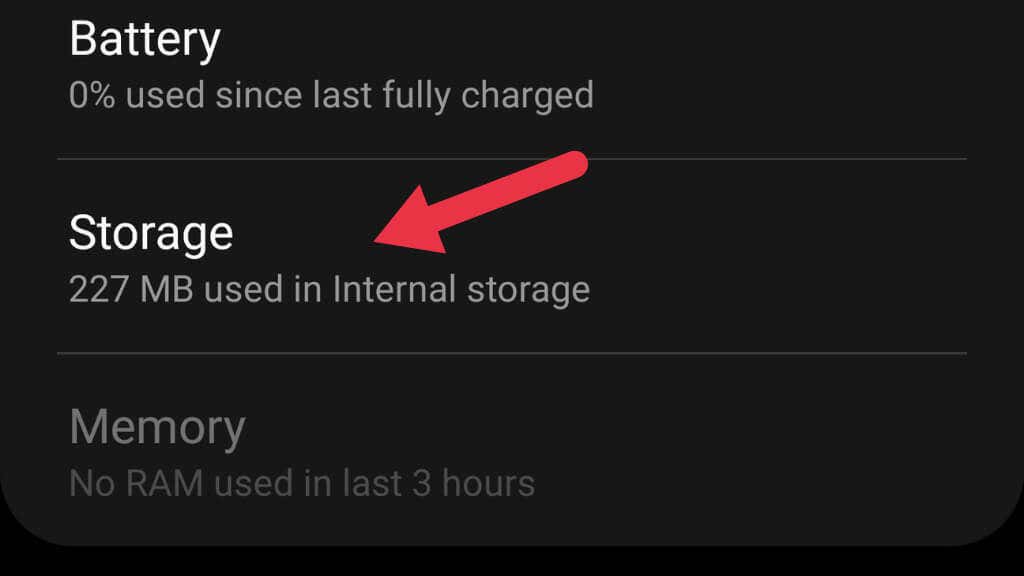
5. Válassza a Gyorsítótár törléselehetőséget.
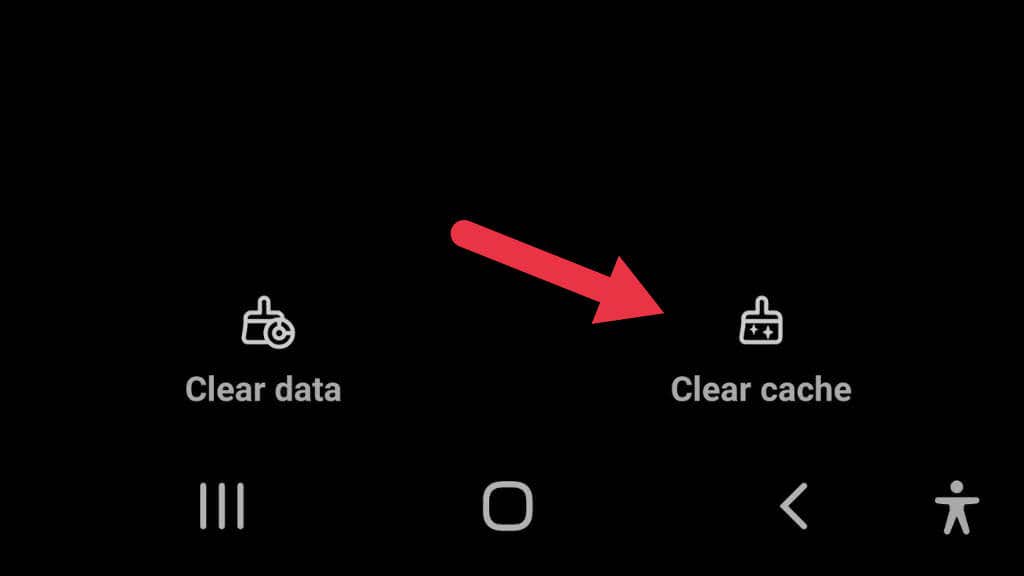
8. Lehet, hogy megtelt a telefon
Úgy tűnik, hogy ha a telefon tele van, nem marad elegendő hely az Instagram alkalmazás számára a szűrővarázs elvégzéséhez. Legalábbis néhány szűrővel. Ellenőrizze telefonja tárhelyét, és győződjön meg arról, hogy nem tud-e felszabadítani egy kis helyet a nem használt alkalmazások vagy fájlok törlésével.
9. Indítsa újra az alkalmazást
Az alkalmazás újraindítása a furcsa hibák megoldásának gyakori módja, és segíthet a szűrők újra megfelelő működésében.
IOS-eszközön csúsztassa ujját felfelé a képernyő aljáról a képernyő közepéig az alkalmazás-körhintamegjelenítéséhez.
Csúsztassa az ujját balra vagy jobbra, amíg meg nem jelenik az Instagram, majd störölje az alkalmazást felfelé, majd a képernyőn kívülre. Ez az erő bezárja az alkalmazást. Most egyszerűen nyissa meg újra az Instagram alkalmazást, hogy új másolatot tölthessen a memóriába.
Android-eszközön a pontos módszer a telefon márkájától vagy az Android verziójától függően eltérő lehet. Valószínűleg megnyomja az Android gyorsbillentyűjét (a három sort) a bal oldalon, hogy előhívja az alkalmazáskörhinta.
Nyitott körhinta mellett csúsztassa felfelé az Instagramot, majd lépjen ki a képernyőről, majd nyissa meg újra az Instagram alkalmazást.
10. Indítsa újra a telefont
Lehet, hogy a probléma nem magával az Instagrammal van, hanem egy szélesebb körű rendszerhibával. A telefon átmeneti hibájának kizárásához indítsa újra a teljes telefont.
A kezdőlap gomb nélküli indítsa újra az iPhone-t esetén nyomja meg és tartsa lenyomva az oldalsó gombot és a hangerőnövelő gombot, amíg a képernyőn meg nem jelenik a Csúsztassa a kikapcsoláshozfelirat. Ezután csúsztassa a gombot addig, amíg a telefon ki nem kapcsol. A visszakapcsoláshoz tartsa lenyomva az oldalsó gombot.
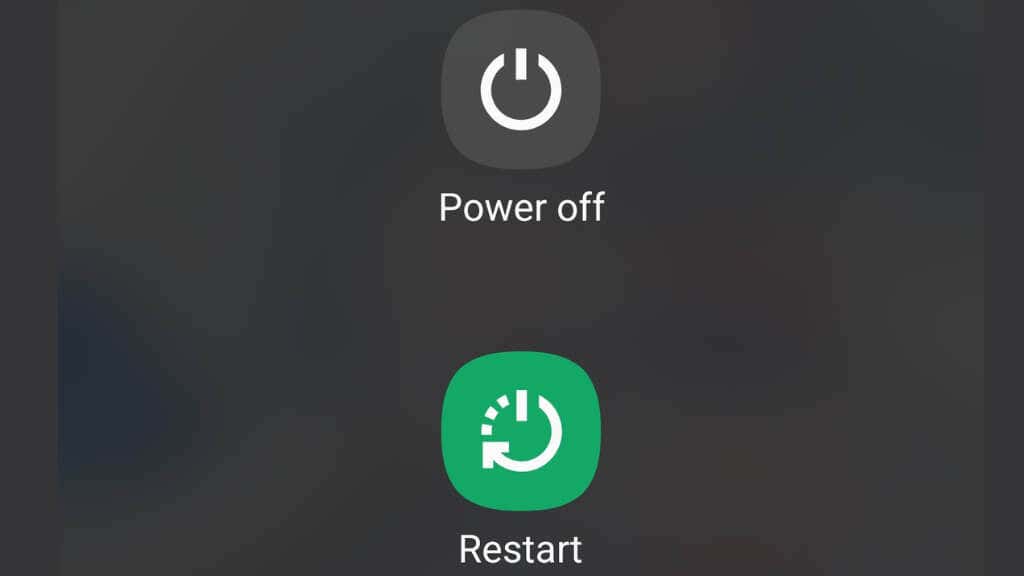
A Kezdőlap gombbal rendelkező iPhone vagy iPad készülékeken egyszerűen nyomja meg és tartsa lenyomva az oldalsó gombot, amíg meg nem jelenik a Csúsztatás a kikapcsoláshoz üzenet, majd csúsztassa el a gombot az eszköz kikapcsolásához.
Az Android-felhasználók hogyan kapcsolják ki a készülékeiket -ben különböznek egymástól. A modern Android-eszközökön a legegyszerűbb, ha az alkalmazás árnyalatát egészen lefelé húzza. Ehhez általában kétszer le kell húzni, amíg meg nem jelenik a bekapcsoló ikon. Válassza ki az ikont, majd válassza ki a telefon kikapcsolását. Android-eszközének ismételt bekapcsolásához tartsa lenyomva az oldalsó gombot..
11. Használj Instagram-effektust közvetlenül a tekercsről
Bár a keresett effektus nem jelenik meg az elérhető effektusok listáján, van egy trükk, amellyel saját magad használhatod.
1. Lépjen egy Instagram tekercs -ra (valaki más készítette), amely az Ön által kedvelt hatást éri el. Ebben az esetben olyan effektust keresünk, amely valamilyen okból nem jelenik meg az effektusok listájában.
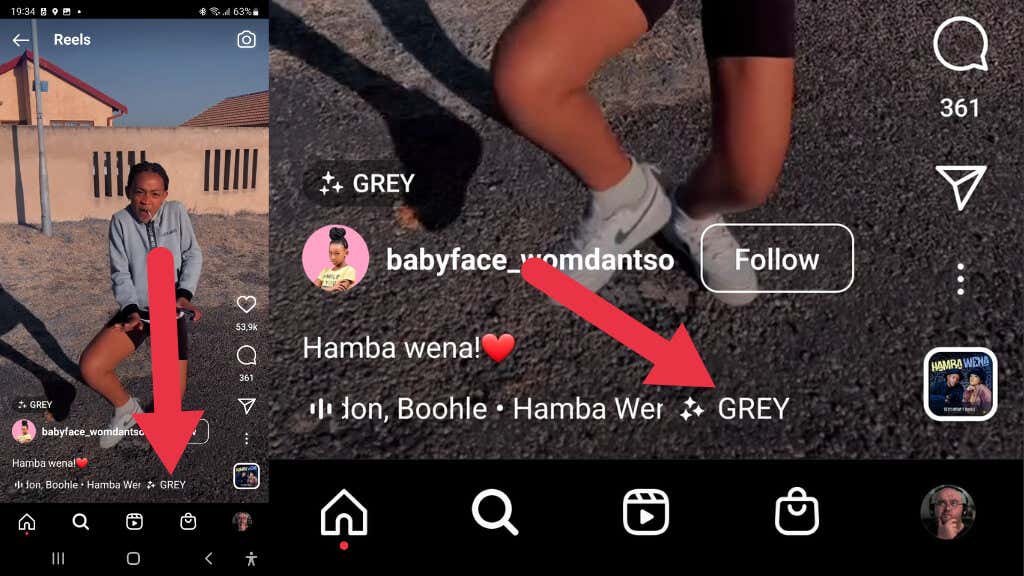
2. Koppintson az Effektusikonra, és látni fogja az összes tárcsát, amely ezt az effektust használja.
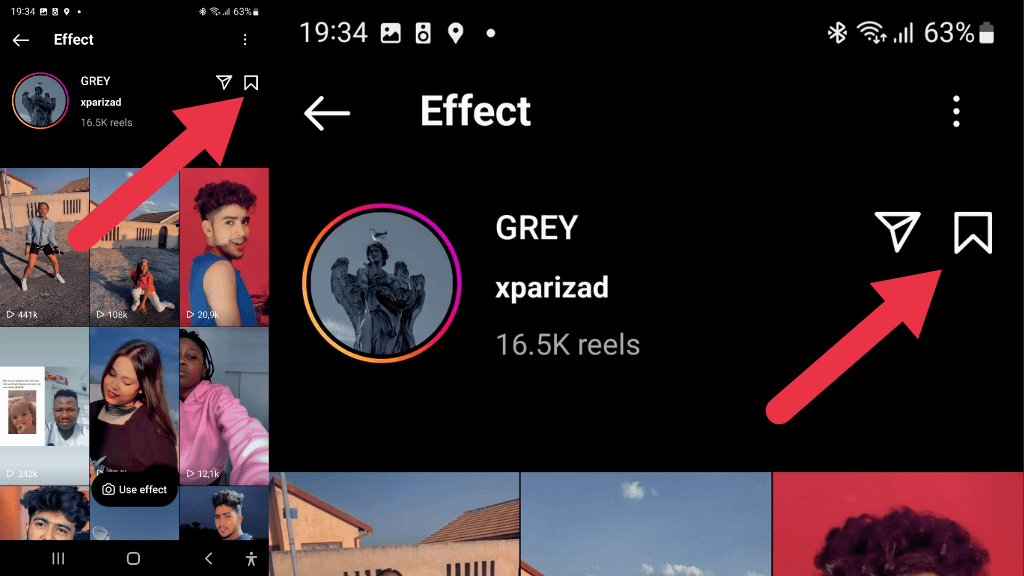
3. Válassza a Mentésikont az effektus későbbi használatra való mentéséhez.

4. Az effektus későbbi eléréséhez hozzon létre egy új tekercset, és válassza az Effekteklehetőséget.
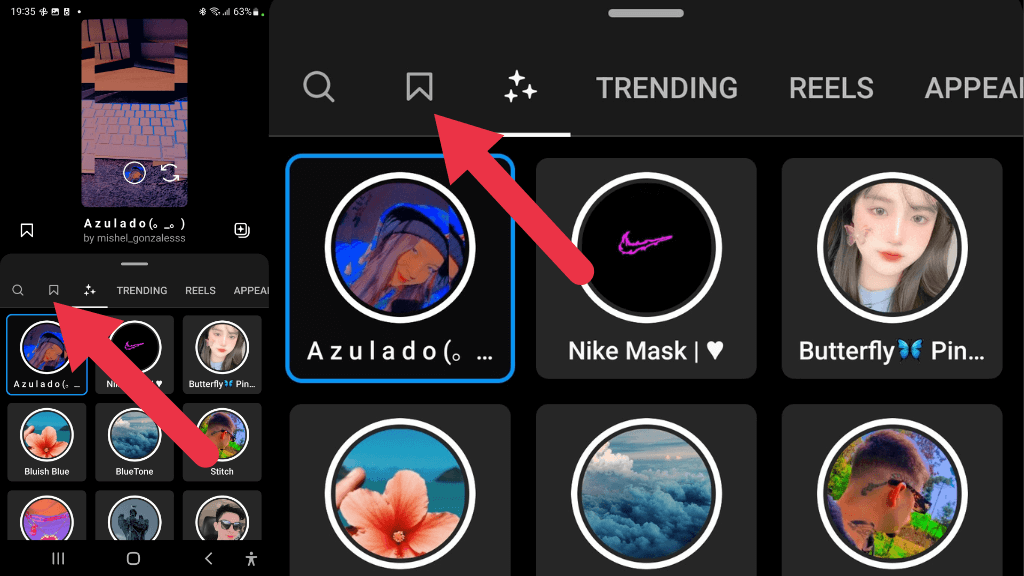
5. Kattintson a Mentettikonra a mentett effektusok gyűjteményének megtekintéséhez.
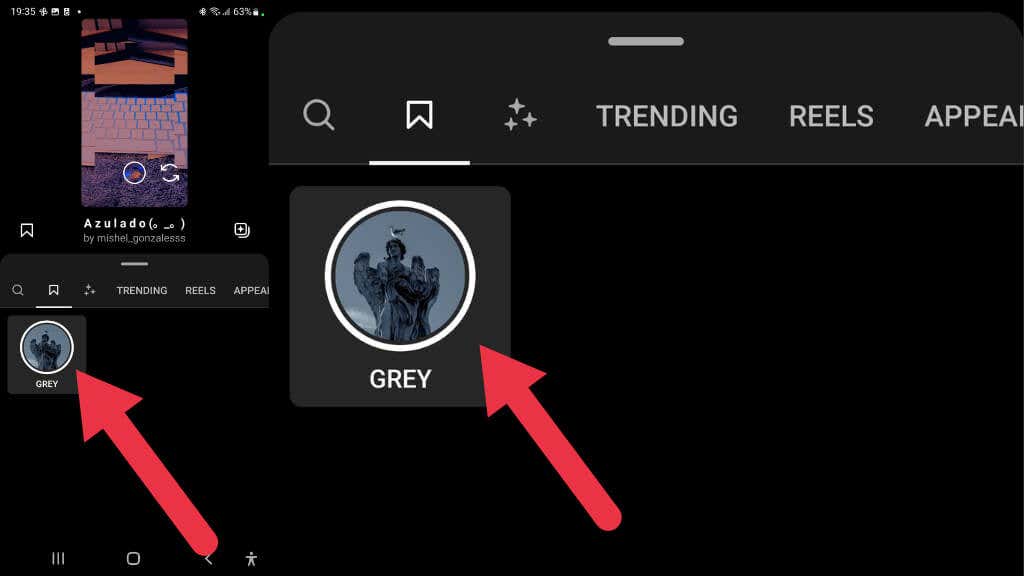
12. Telepítse újra az Instagram
tUtolsó lehetőségként megpróbálhatja eltávolítani, majd újratelepíteni az Instagram alkalmazást. Akár iPhone, akár Android készüléket használ, az alkalmazások eltávolításának folyamata többé-kevésbé azonos.
Keresse meg az alkalmazást a telefonján, majd nyomja meg és tartsa lenyomva az alkalmazás ikonját. A felugró menüben válassza ki az alkalmazás eltávolítását vagy eltávolítását, majd erősítse meg, hogy törölni kívánja.
Az alkalmazás törlése után újratelepítheti az Apple App Store-ból vagy a Google Play Store-ból, és megpróbálhatja újra.
.